To powszechna potrzeba zwiększyć głośność MP4. Dobrze, że zarówno komputer, jak i odtwarzacz multimedialny oferują prosty sposób na zwiększenie głośności. Czy lubisz zwiększać głośność wideo poza maksimum?
Ten post będzie głównie mówił o tym, jak zwiększyć głośność MP4 powyżej zwykłego maksimum. 3 świetne narzędzia do zwiększania głośności MP4 są zalecane, aby ułatwić odtwarzanie wideo.

Aby zwiększyć głośność MP4 na komputerze poza domyślne 100%, możesz polegać na potężnym oprogramowaniu do zwiększania głośności MP4, Konwerter wideo Ultimate. Jest to wszechstronne narzędzie do edycji i konwersji wideo audio, które zawiera wiele przydatnych narzędzi, w tym konkretny Volume Booster. Jako wzmacniacz głośności MP4 pozwala zwiększyć domyślną maksymalną głośność do 200%.

Pliki do Pobrania
Konwerter wideo Ultimate - Wzmacniacz głośności MP4
100% bezpieczeństwa. Bez reklam.
100% bezpieczeństwa. Bez reklam.

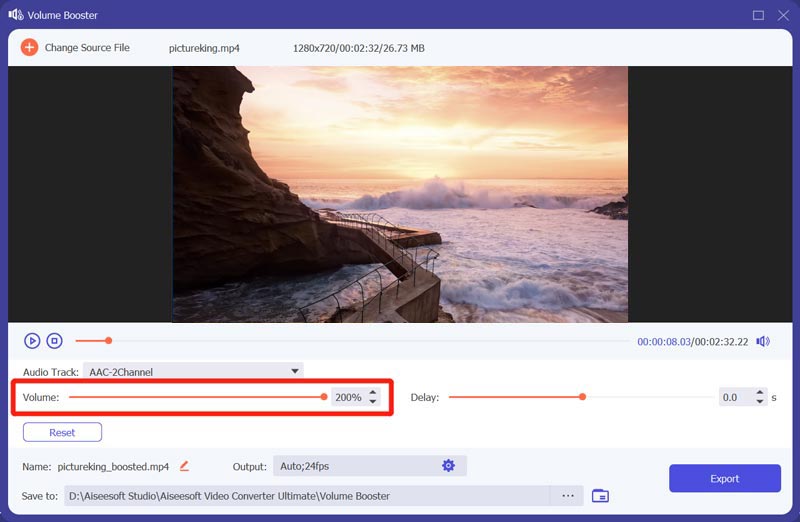
Oprócz MP4, ta aplikacja do zwiększania głośności wideo pozwala również zwiększyć maksymalną głośność plików wideo / audio w innych formatach, w tym MOV, AVI, FLV, MKV, AAC, M4A, WMA, WMV, MP3, FLAC i innych. Jak wspomniano powyżej, zawiera również wiele innych przydatnych narzędzi, możesz go bezpłatnie pobrać i spróbować.
VLC Media Player to jeden z najpopularniejszych odtwarzaczy, który może pomóc Ci zwiększyć głośność MP4. Jest kompatybilny z Windows 11/10/8/7, macOS i Linux. Jeśli zainstalowałeś VLC na swoim komputerze, możesz go użyć, aby zwiększyć głośność odtwarzania wideo MP4. Jako wzmacniacz głośności MP4, VLC może również zwiększyć domyślną maksymalną głośność do 200%.
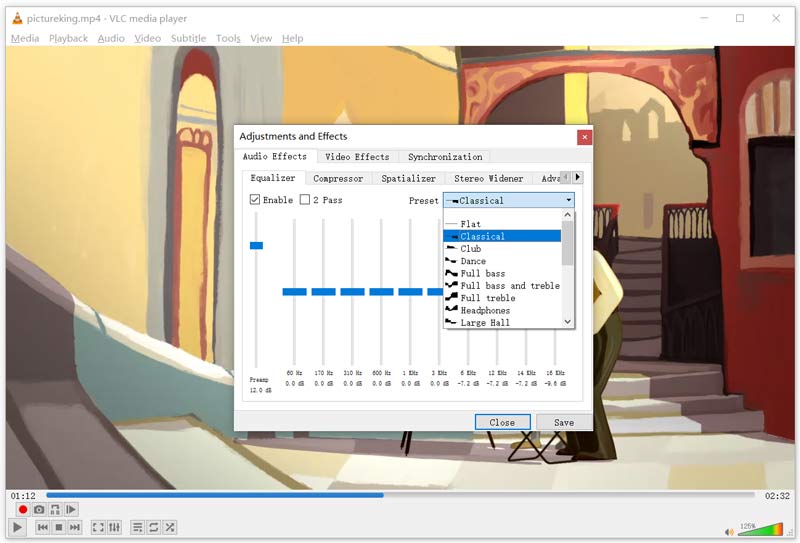
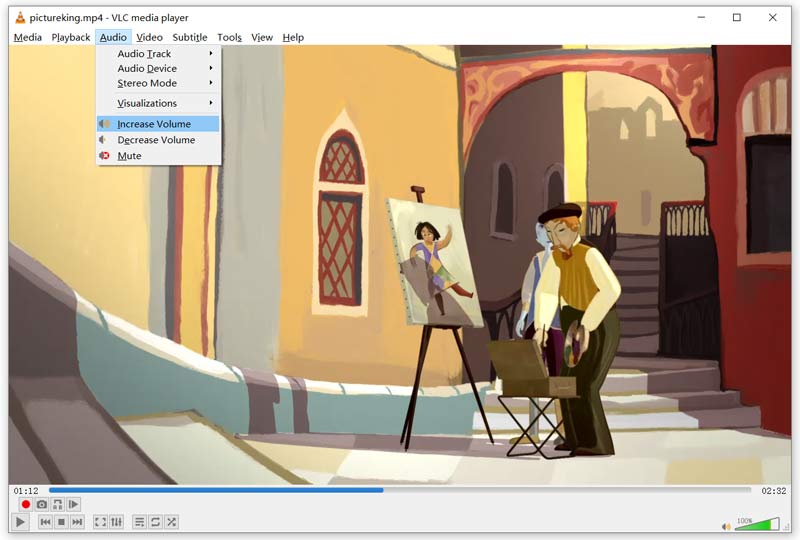
Aby zwiększyć głośność wideo, możesz również skorzystać z bezpłatnego internetowego wzmacniacza głośności MP4. Tutaj bierzemy popularne WideoGłośniej jako przykład do pokazania jak zwiększyć głośność MP4 online.

Jak zwiększyć głośność bez wzmacniacza głośności MP4?
Jeśli nie chcesz zwiększać głośności MP4 za pomocą aplikacji do zwiększania głośności innej firmy, możesz podłączyć urządzenie do zewnętrznego głośnika, aby zwiększyć głośność.
Jak zwiększyć głośność na YouTube?
Gdy oglądasz film z YouTube i chcesz zwiększyć głośność, możesz kliknąć lub dotknąć wideo, aby wyświetlić ikonę głośności. Następnie po prostu przeciągnij suwak w prawo, aby spraw, aby film z YouTube był głośniejszy.
Czy istnieje sposób na zwiększenie głośności na Androidzie?
Aby zwiększyć głośność powyżej maksymalnej głośności na telefonie z Androidem, musisz polegać na aplikacji do zwiększania głośności innej firmy. Możesz łatwo znaleźć wiele aplikacji zwiększających głośność w Google Play.
Wnioski
Chcesz zwiększyć głośność MP4 nawet jest na maksymalnej pozycji? Ten post udostępnia 3 świetne narzędzia do zwiększania głośności MP4, które pomogą Ci to zrobić. Dzięki niemu możesz również Zmniejsz głośność filmu. Możesz wybrać preferowany, aby z łatwością odtwarzać wideo głośniej.
Dostosuj prędkość wideo
Zwiększ głośność MP4 Przyspiesz wideo w systemie Windows/Mac 2x wideo Przyspiesz wideo online Przyspiesz Mp4 Zwolnij MP4 Kontroler prędkości wideo Przyspiesz wideo na iPhonie
Video Converter Ultimate to doskonały konwerter wideo, edytor i wzmacniacz do konwersji, ulepszania i edycji filmów i muzyki w formatach 1000 i nie tylko.
100% bezpieczeństwa. Bez reklam.
100% bezpieczeństwa. Bez reklam.